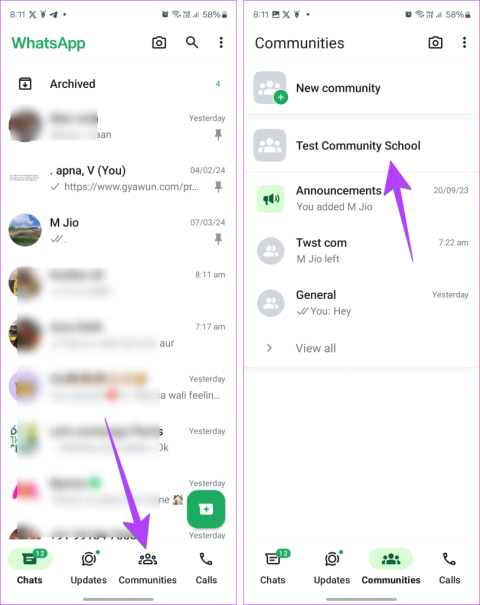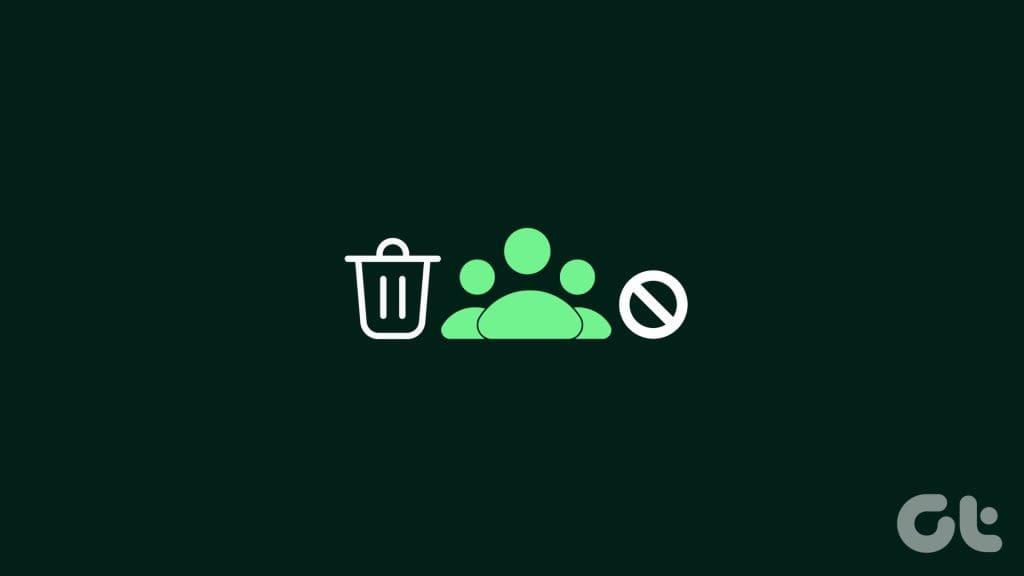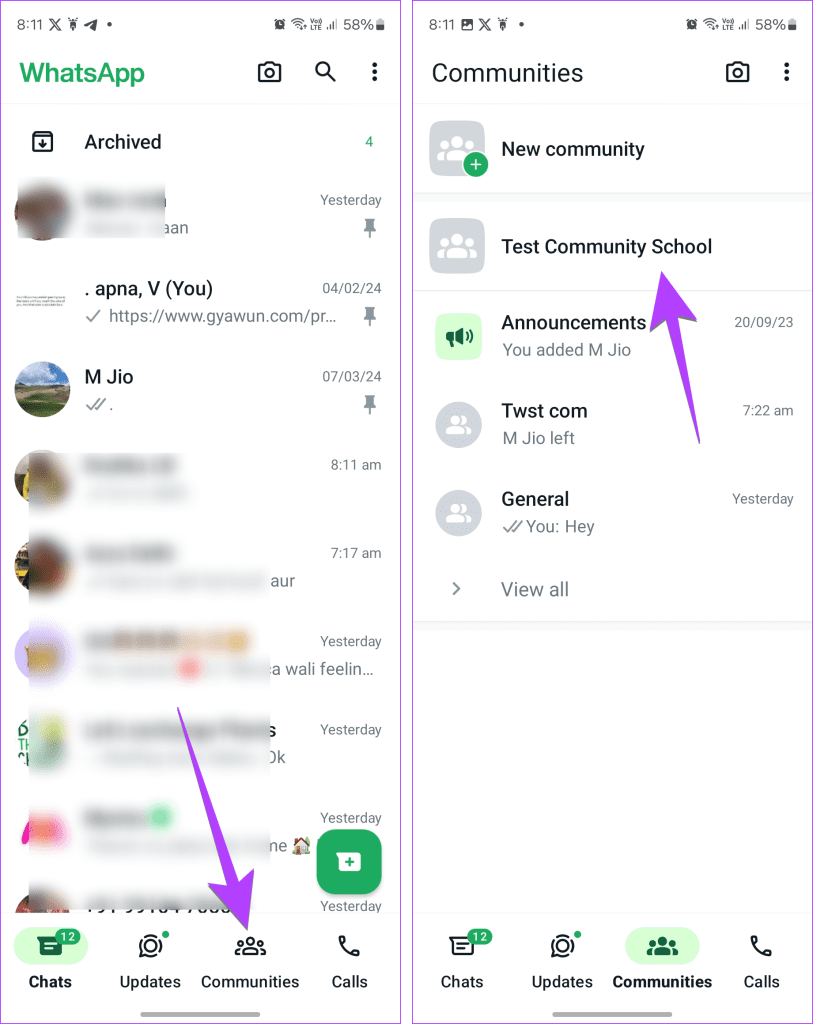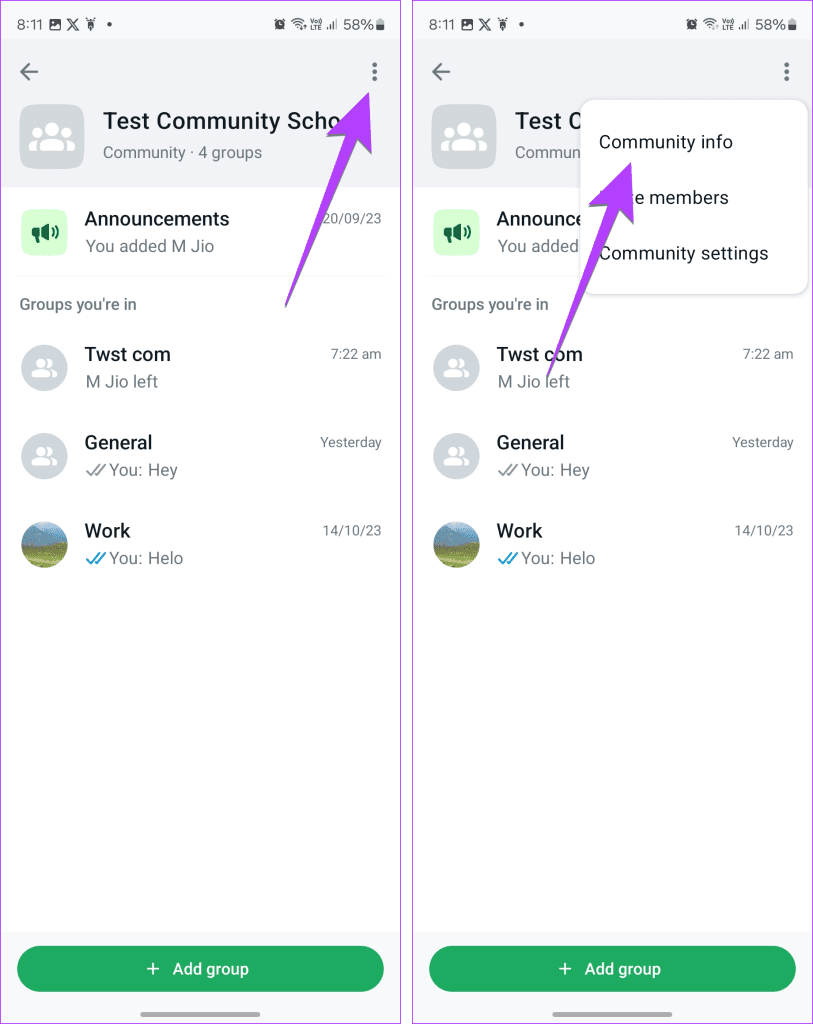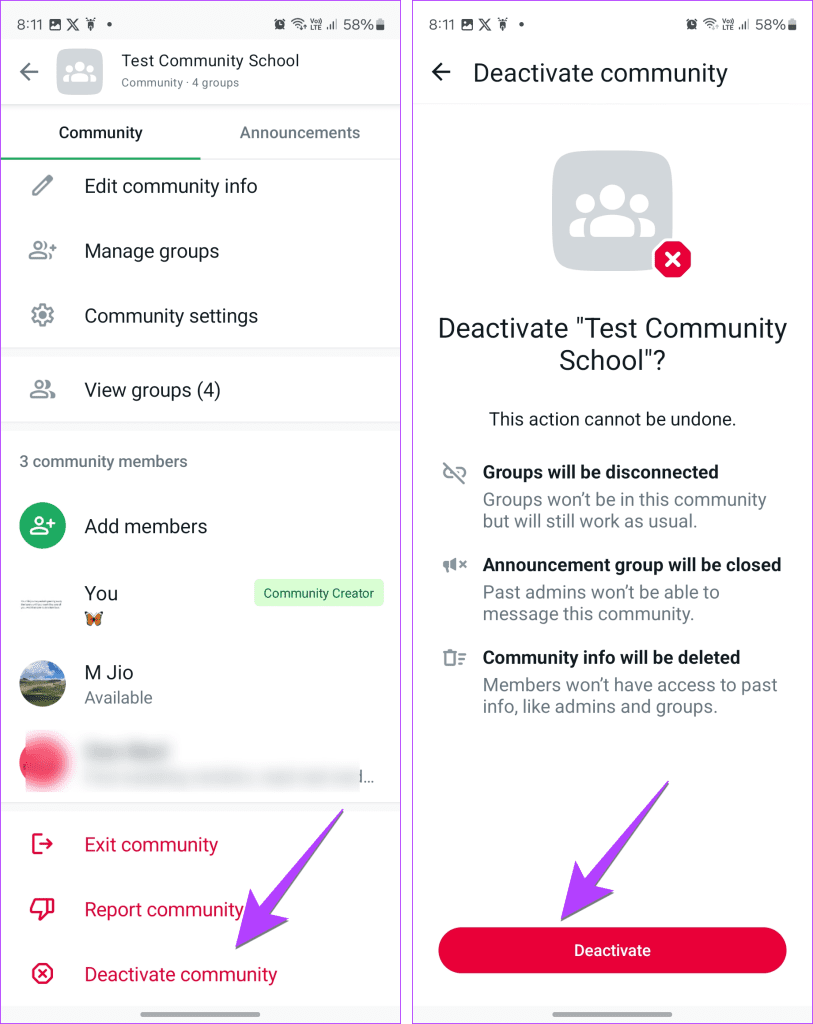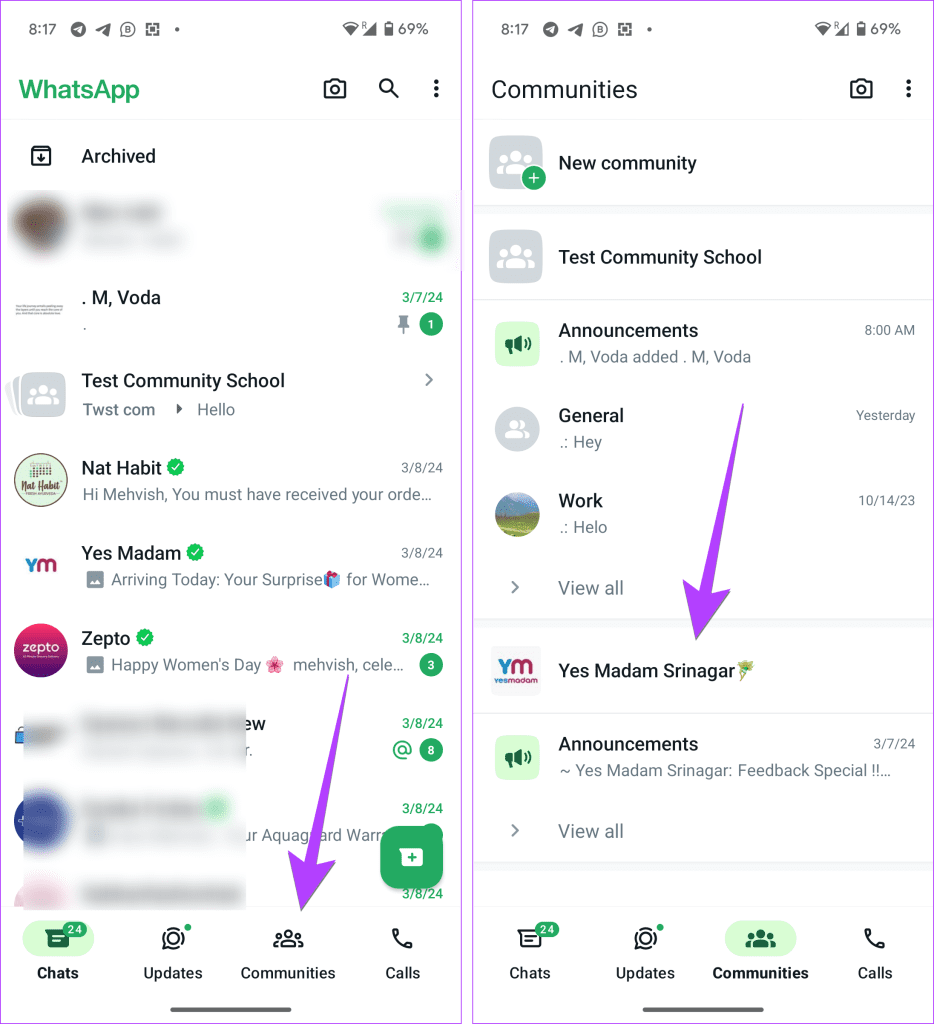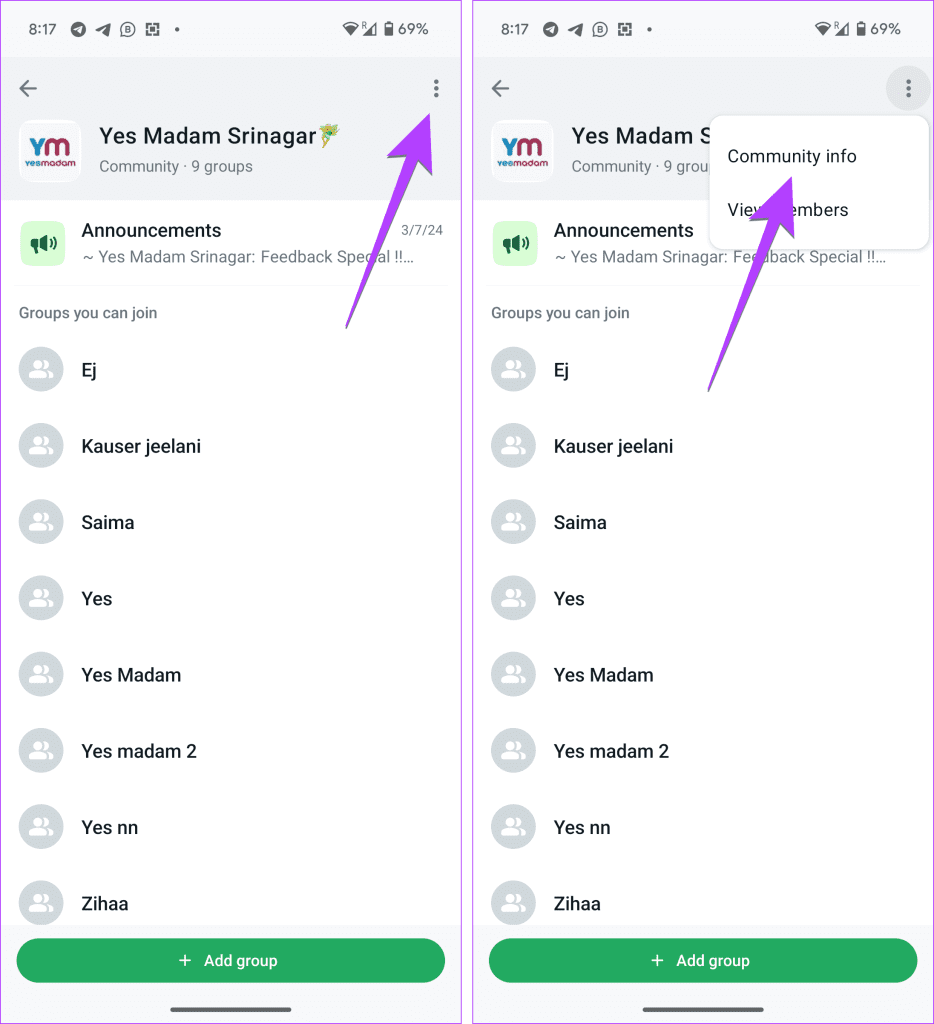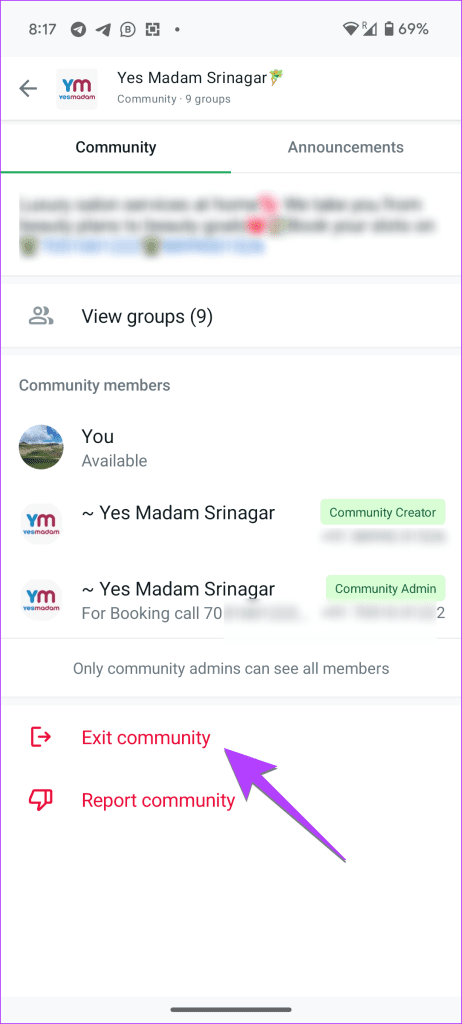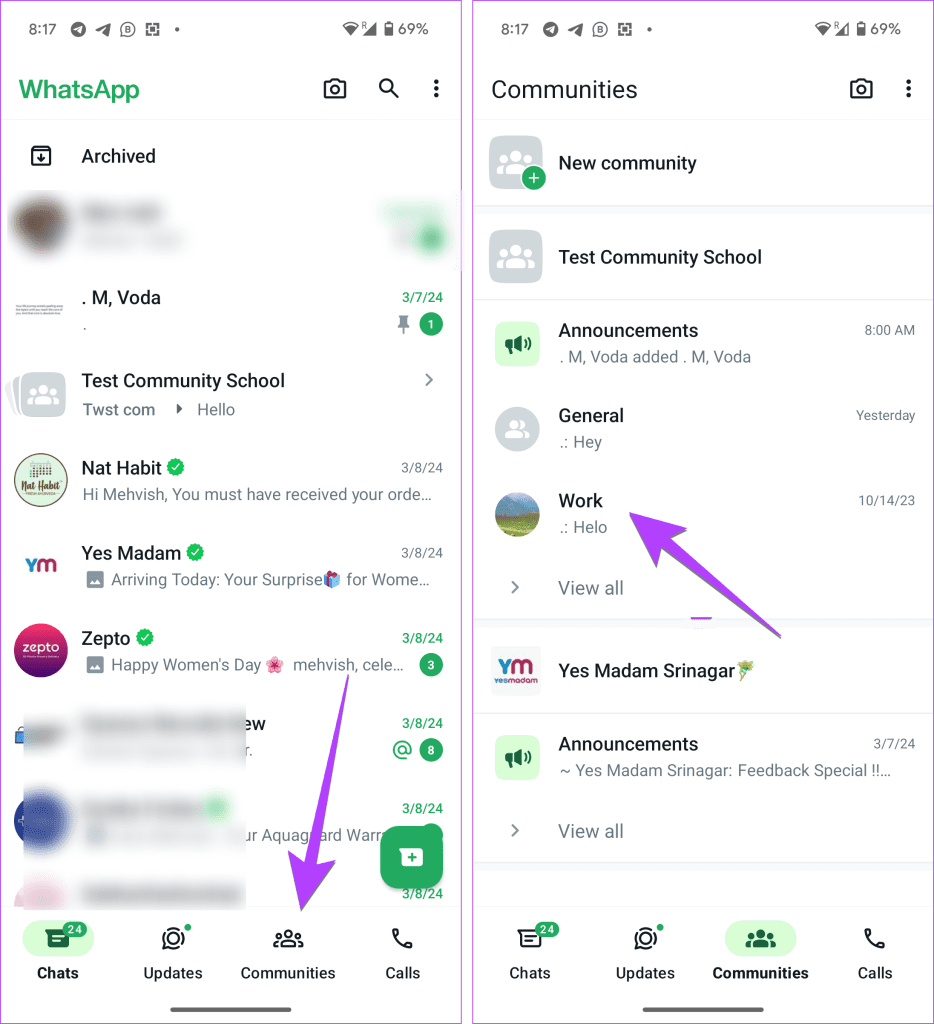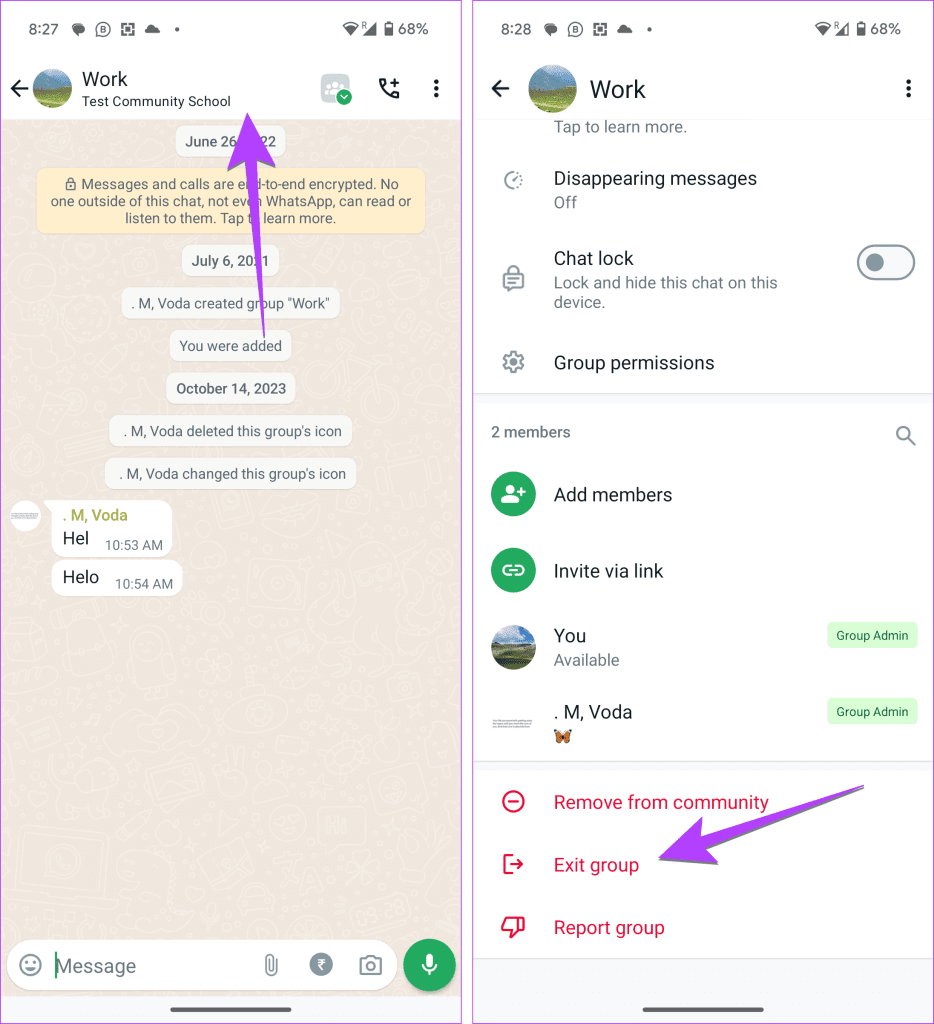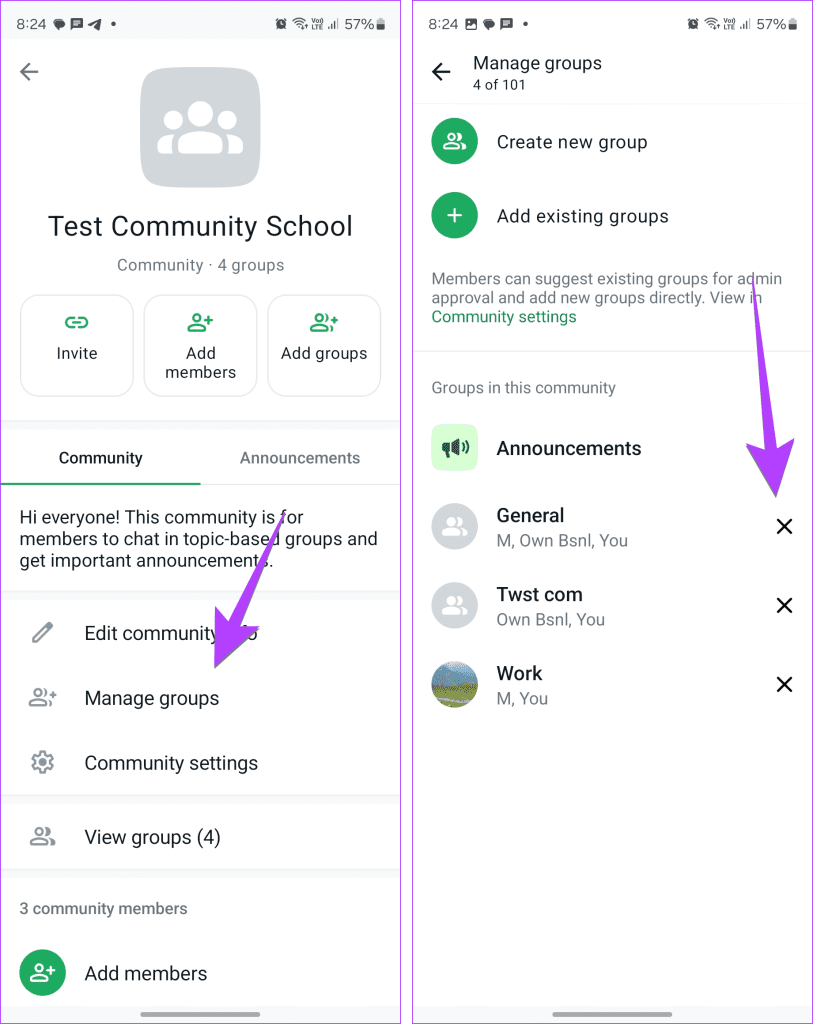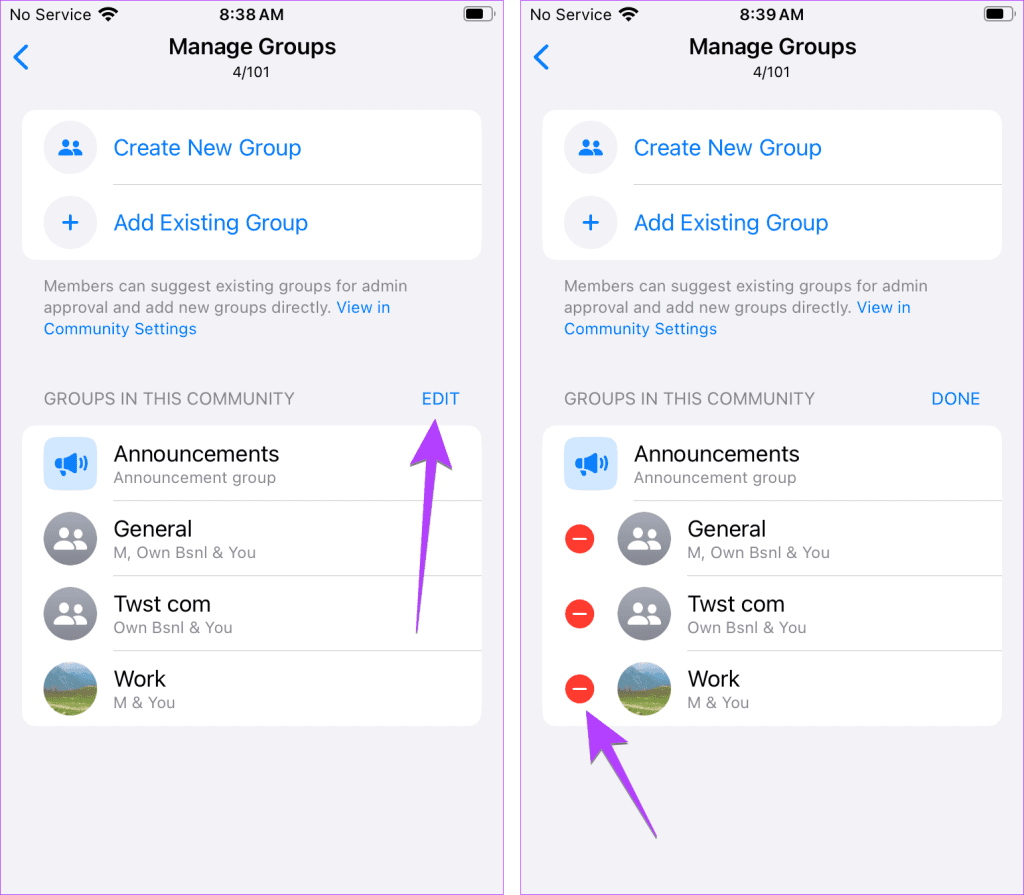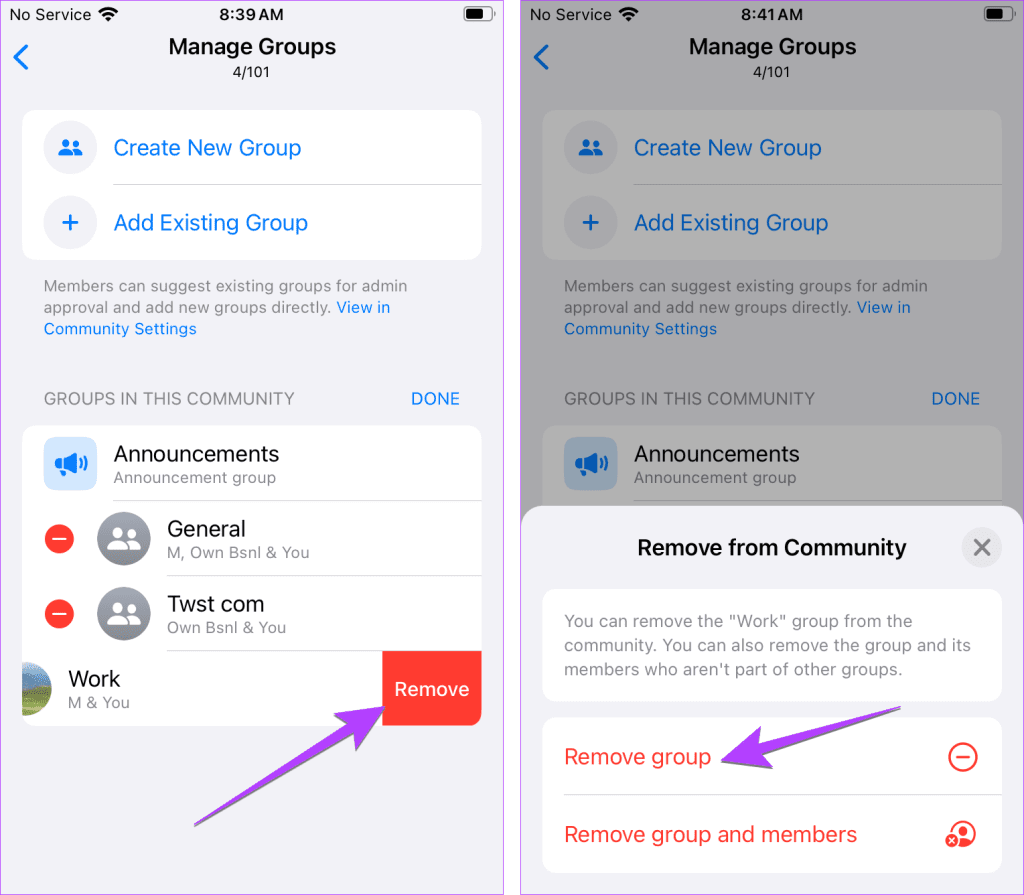WhatsApp コミュニティの作成と使用は簡単です。同様のグループを追加したり、アナウンス メッセージを送信したり、その他のことを行うことができます。問題は、コミュニティを退会または削除したいときに発生します。そのためのボタンは少し隠れていますが、お手伝いいたします。 WhatsApp コミュニティを削除または終了する方法を学びましょう。
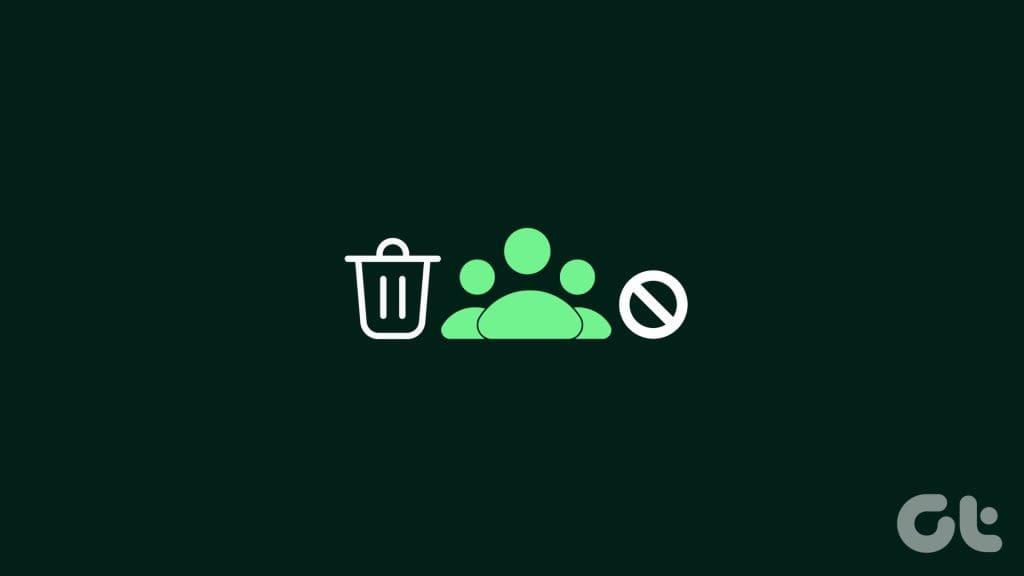
コミュニティを削除できるのは管理者だけですが、メンバーはグループとコミュニティを終了することもできます。メンバーまたは管理者として WhatsApp コミュニティからグループを終了または削除する方法について説明しました。はじめましょう。
注: スクリーンショットは Android スマートフォンで撮影されていますが、特に記載がない限り、手順は iPhone でも同じです。
作成した WhatsApp コミュニティを完全に削除したい場合、WhatsApp には削除ではなく非アクティブ化するオプションが用意されています。
注: コミュニティを削除できるのは、コミュニティの作成者だけです。
Android および iPhone で管理者として WhatsApp コミュニティを削除するには、次の手順を使用します。
ステップ 1: WhatsApp を開き、[コミュニティ] タブをタップします。
ステップ 2 : 削除したいコミュニティ名をタップします。
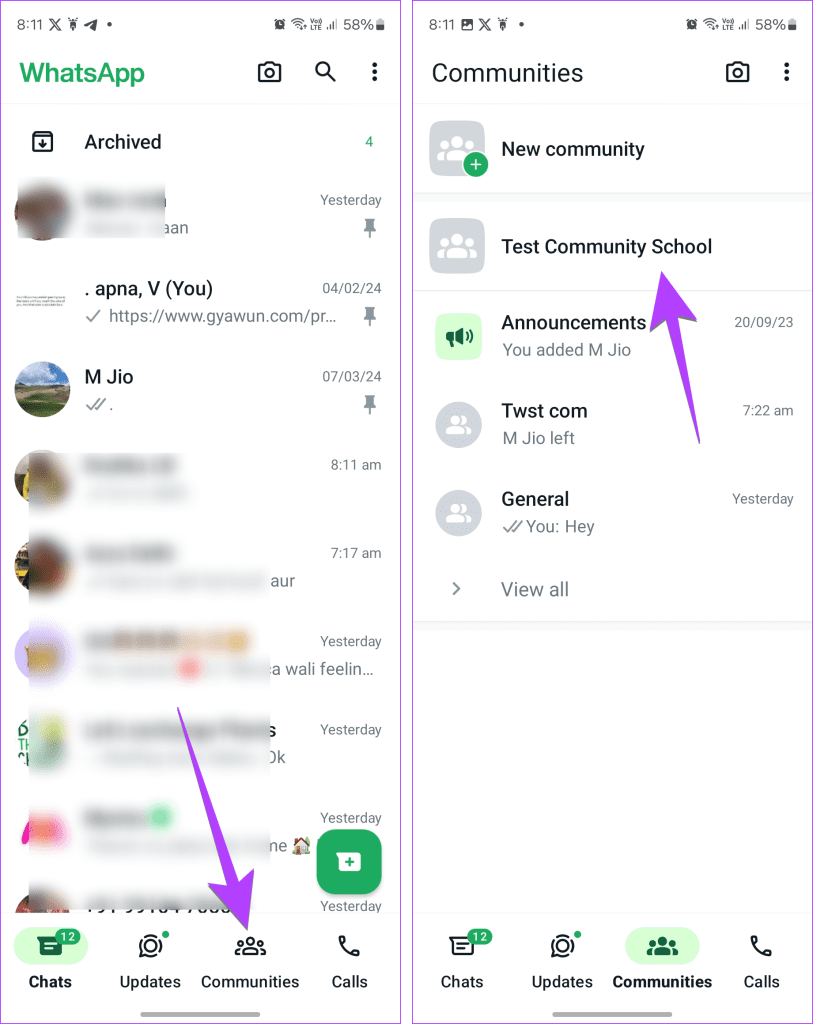
ステップ 3 : 3 点アイコンをタップし、続いてコミュニティ情報をタップします。
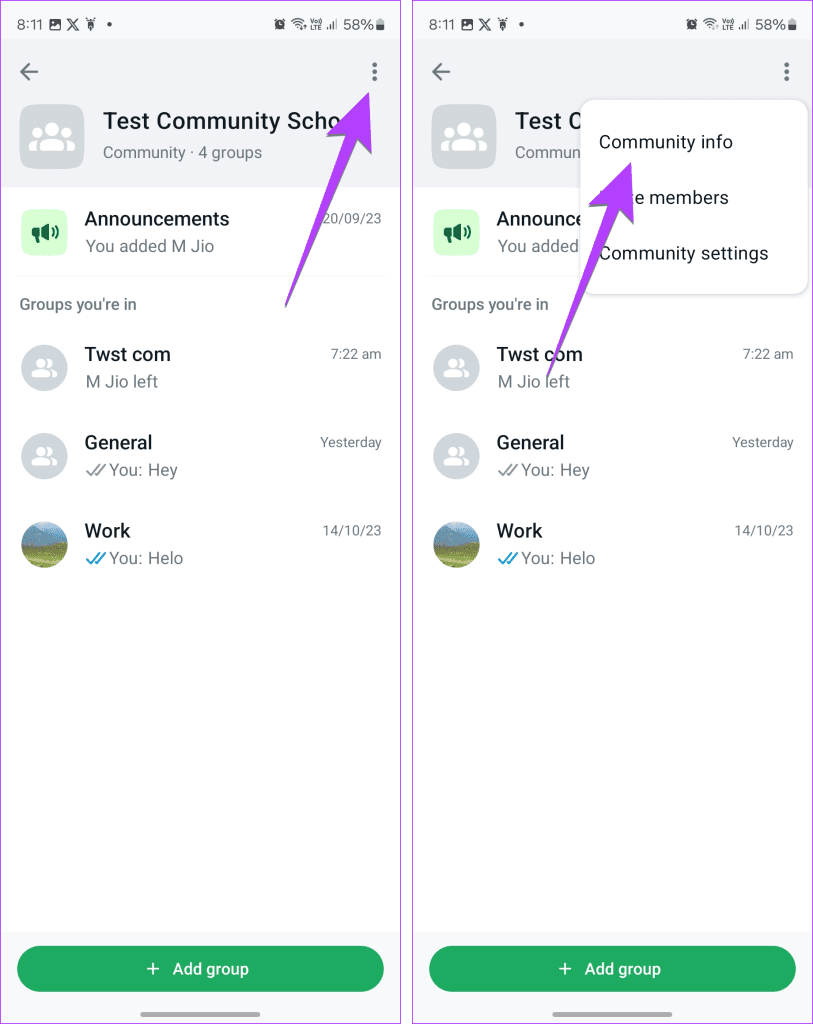
ステップ 4 : 下にスクロールしてコミュニティを非アクティブ化をタップし、確認画面で非アクティブ化ボタンをタップします。
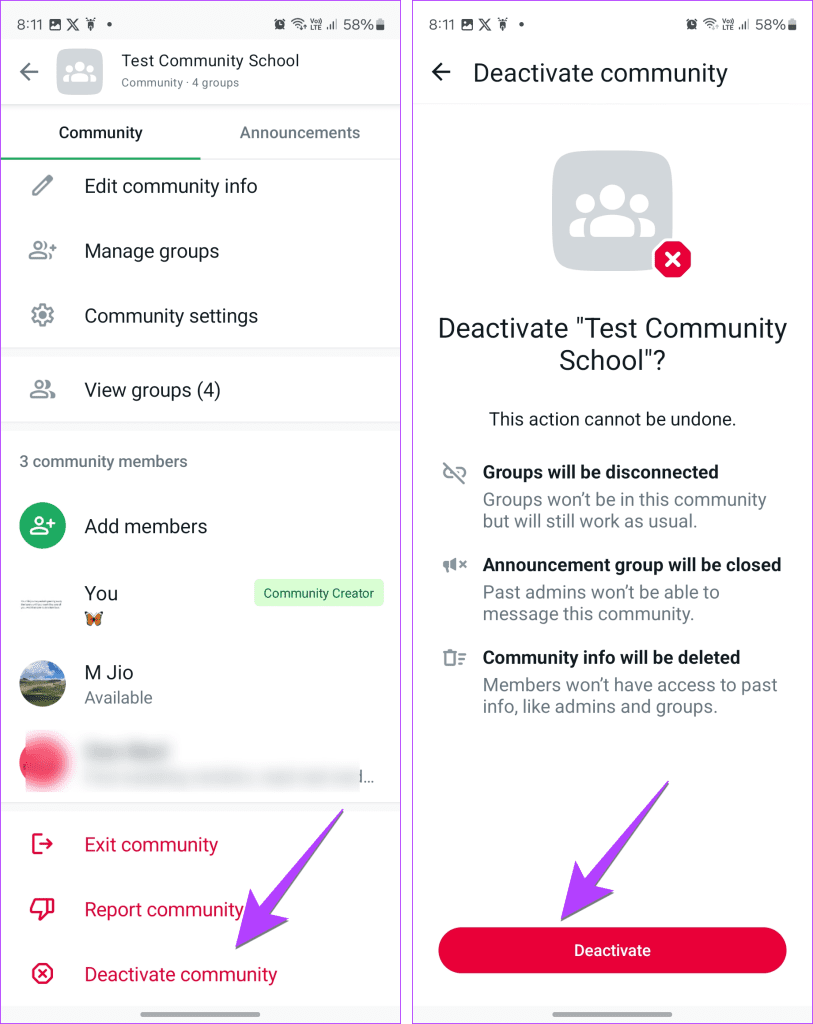
WhatsApp コミュニティを非アクティブ化または削除すると、次のことが起こります。
- コミュニティに追加されたすべてのグループは、コミュニティからリンクが解除されます。さらに、グループは通常のグループと同様に [チャット] タブに表示されます。
- アナウンスグループはお休みさせていただきます。
- これにより、コミュニティ情報も削除されます。
- 非アクティブ化されたコミュニティを再度アクティブ化することはできません。新しいコミュニティを作成する必要があります。
こちらもお読みください: 2 台の電話で同じ WhatsApp 番号を使用する方法を確認してください。
誰かがあなたを WhatsApp コミュニティにランダムに追加した場合、または特定のコミュニティに参加したくない場合は、簡単にコミュニティを終了できます。WhatsApp コミュニティを終了する際は、次の点に注意してください。
- WhatsApp コミュニティを退会すると、コミュニティに含まれているすべてのグループからも退会することになります。つまり、この特定のコミュニティの一部であるグループに追加された場合、そのグループからも削除されます。
- また、アナウンスグループからも削除されます。
- あなたがコミュニティの作成者または管理者の場合は、コミュニティを非アクティブにして退会してください。
Android および iPhone で WhatsApp のコミュニティから退会するには、次の手順に従ってください。
ステップ 1: WhatsApp アプリで、[コミュニティ] タブをタップし、名前をタップして退会したいコミュニティに移動します。
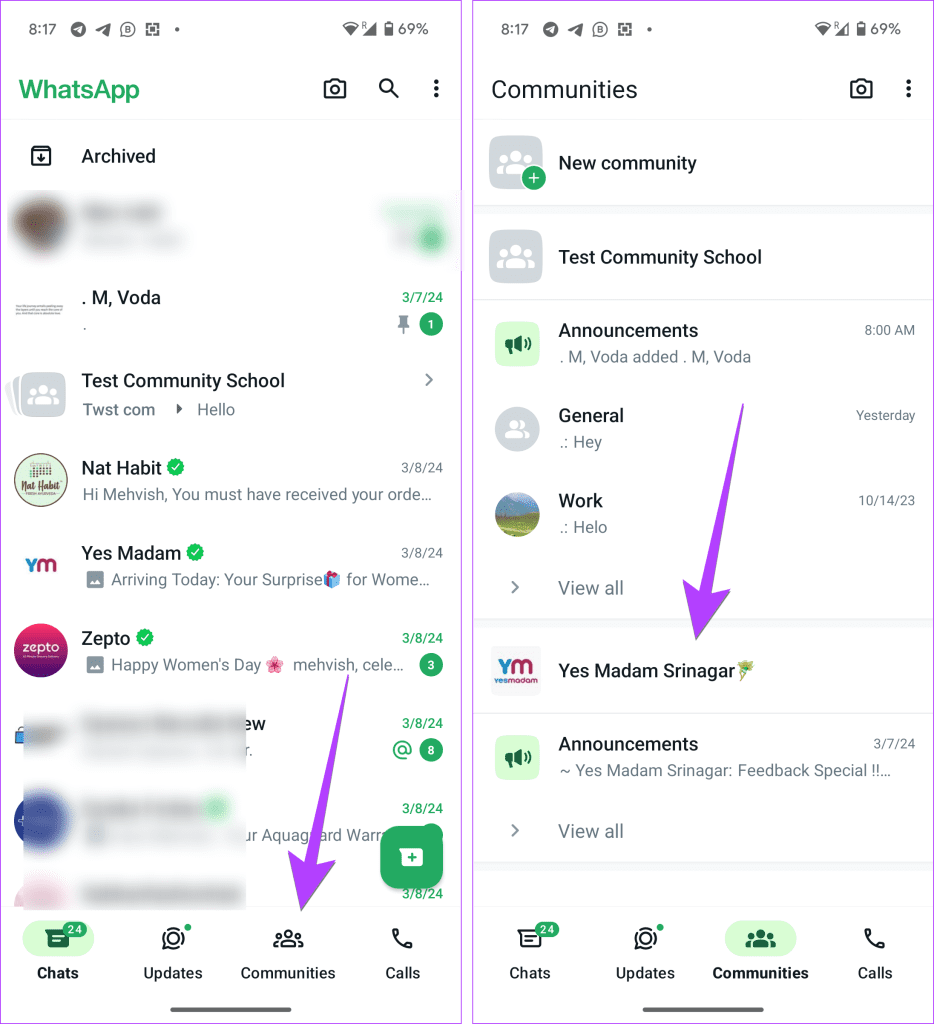
ステップ 2:三点アイコンを押して、[コミュニティ情報] をタップします。
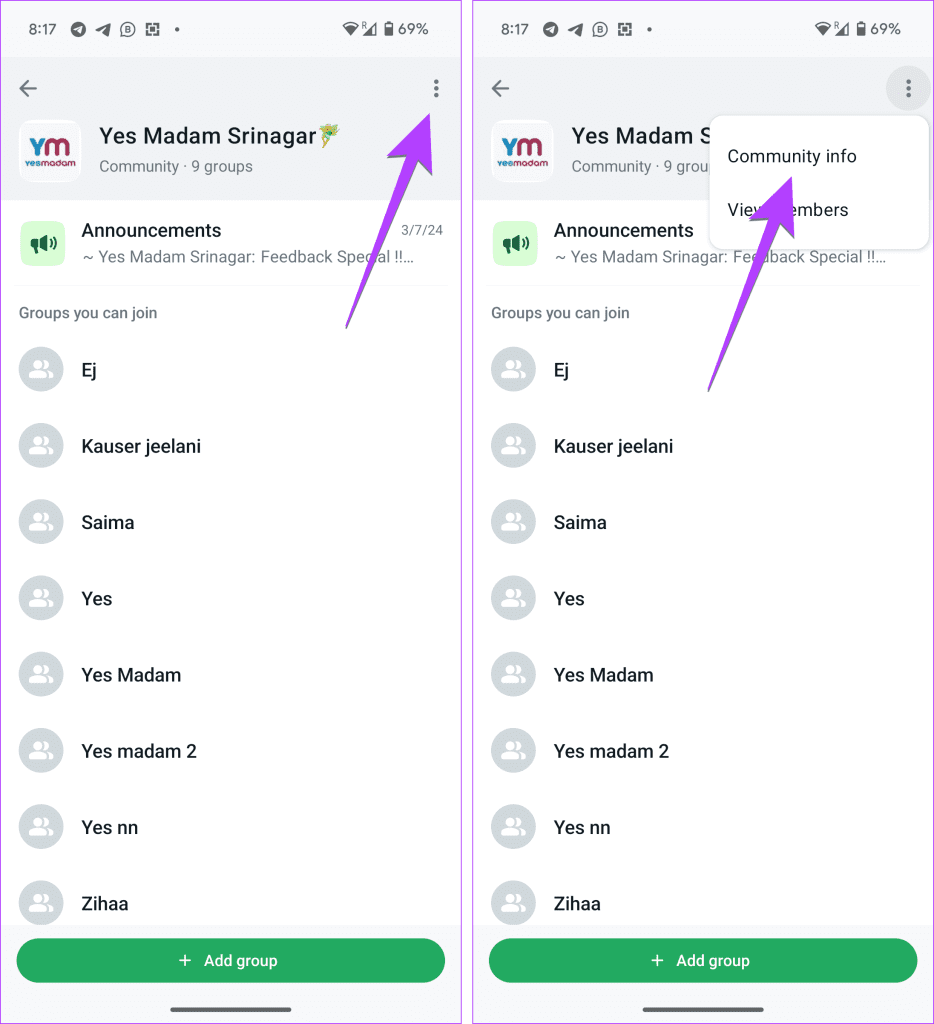
ステップ 3:一番下までスクロールし、「コミュニティを終了」をタップします。確認のポップアップが表示されます。 「終了」をタップします。
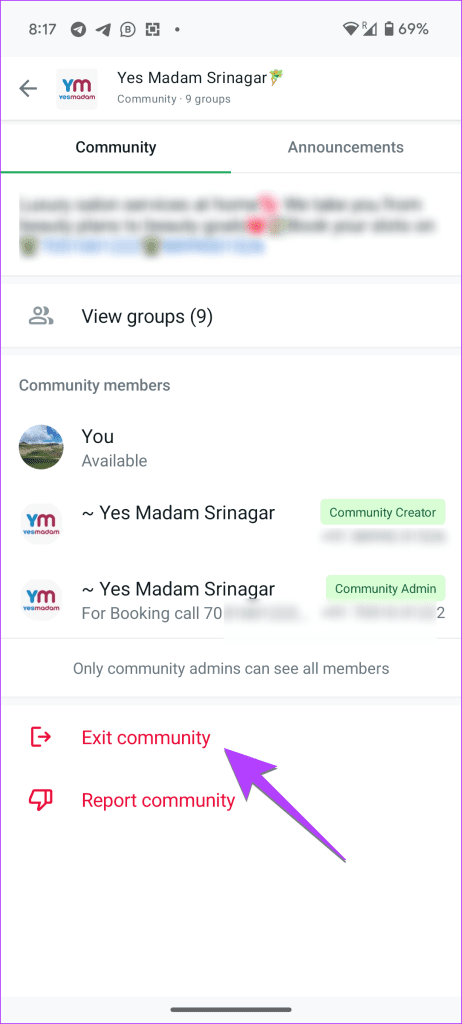
コミュニティ内の多くのグループに属しているが、コミュニティ全体から抜け出さずにいくつかのグループを離れたい場合は、それが可能です。そのためには、Android と iPhone で次の手順に従ってください。
ステップ 1 : WhatsApp の [コミュニティ] タブに移動し、退会したいコミュニティの下にあるグループをタップします。
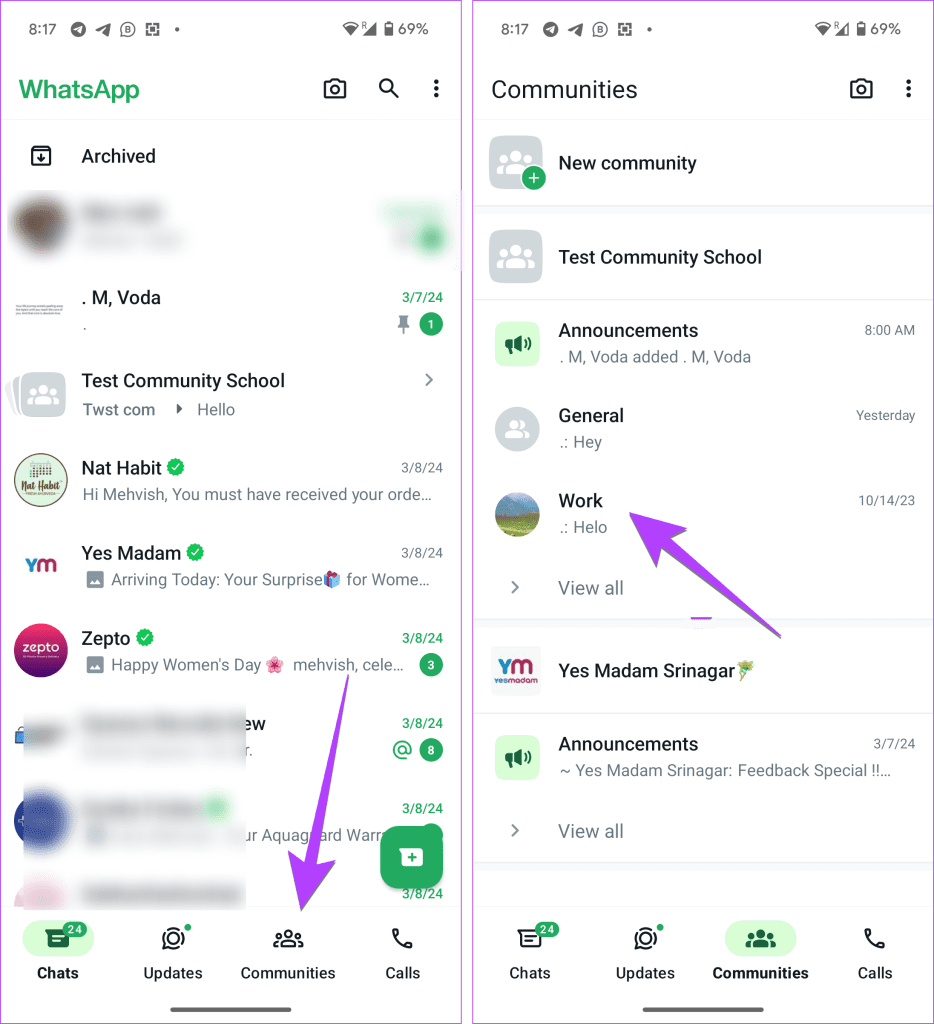
ステップ 2:上部のグループ名をタップします。
ステップ 3:下にスクロールして、「グループを終了」をタップします。表示される画面で確認します。
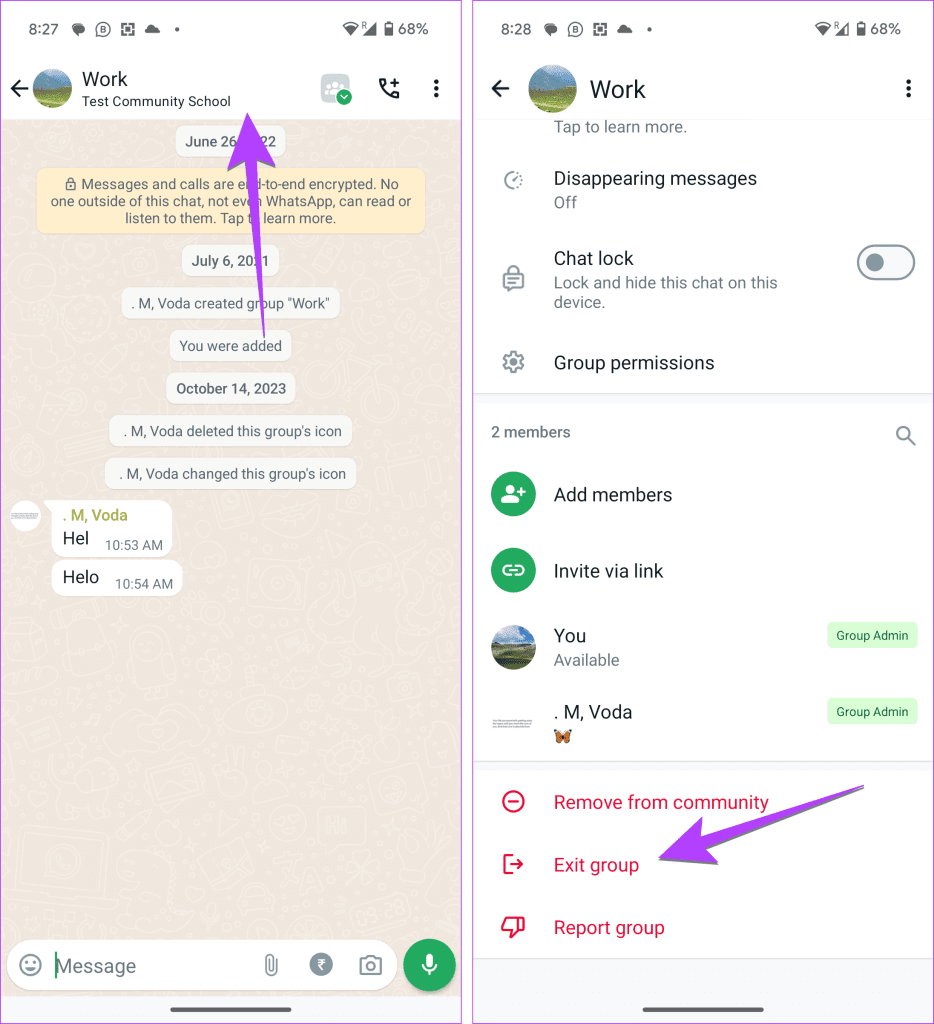
こちらもお読みください: WhatsApp グループ、コミュニティ、チャネルの違いを理解してください。
管理者は、グループを特定のコミュニティに参加させたくない場合、そのグループをコミュニティから簡単に削除できます。そのためには、次の手順に従います。
ステップ 1: WhatsApp を開き、[コミュニティ] タブをタップします。
ステップ 2 : コミュニティ名をタップします。
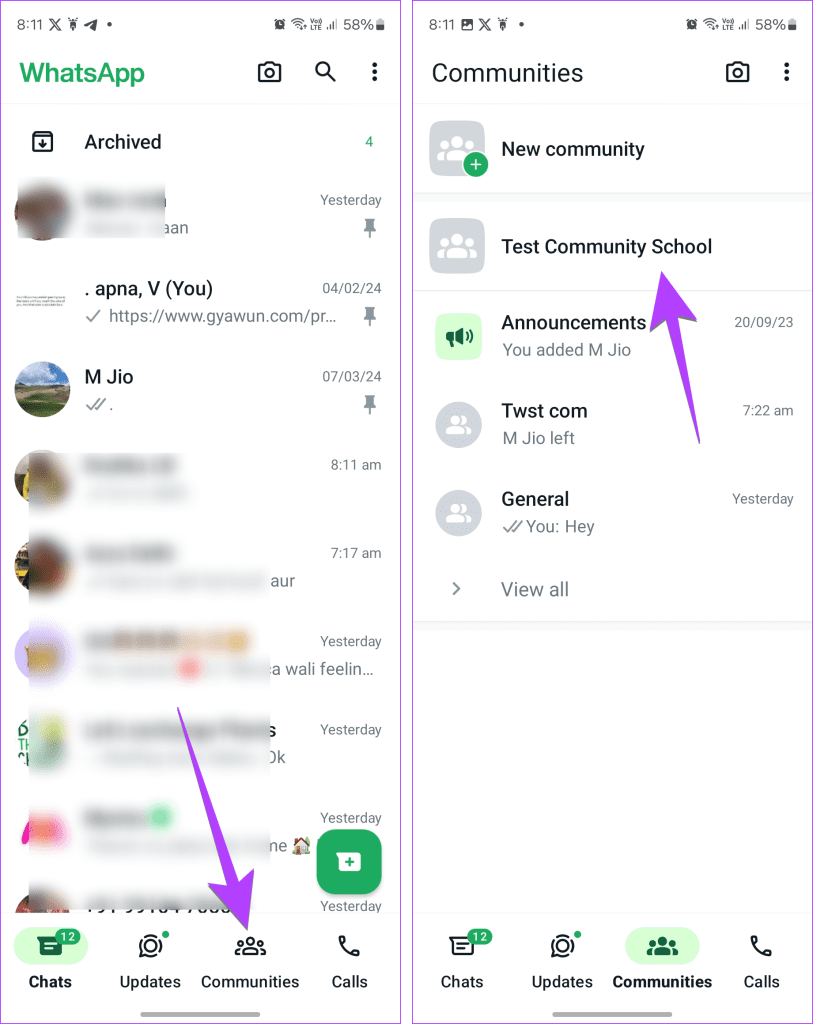
ステップ 3 : 三点アイコンをタップし、続いてコミュニティ情報をタップします。
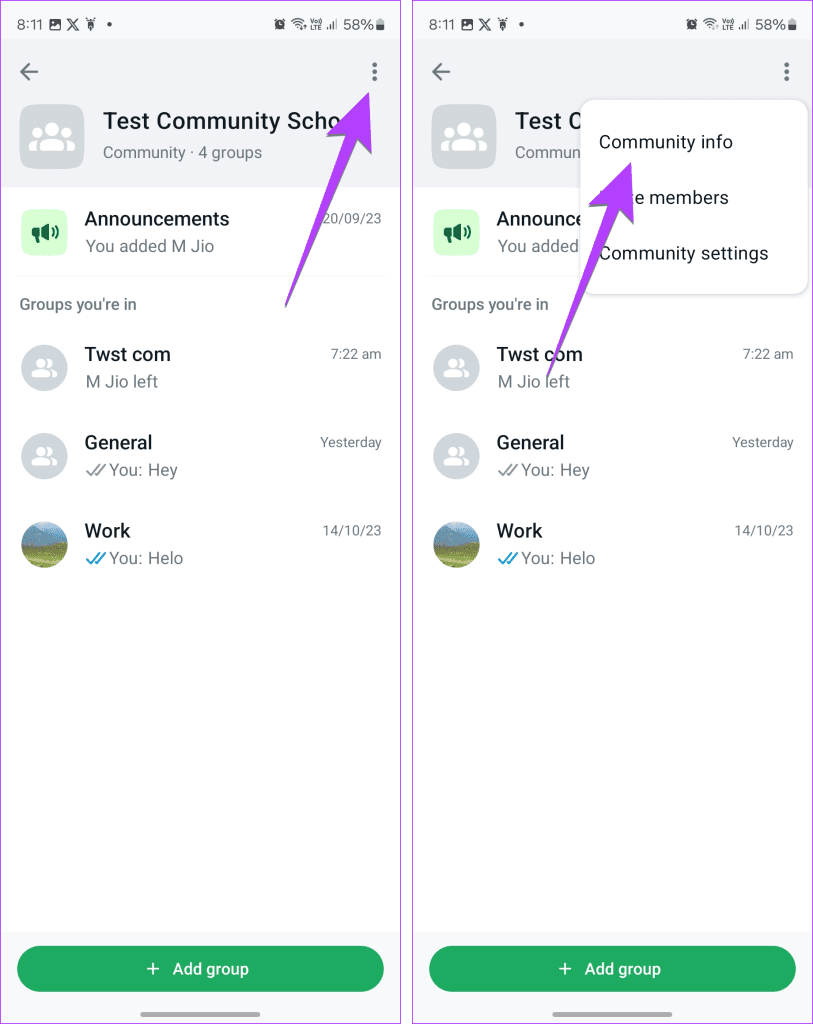
ステップ 4: [グループの管理] をタップします。
ステップ 5 : 次に、Android スマートフォンで、コミュニティから削除するグループの横にある X (削除) アイコンをタップします。
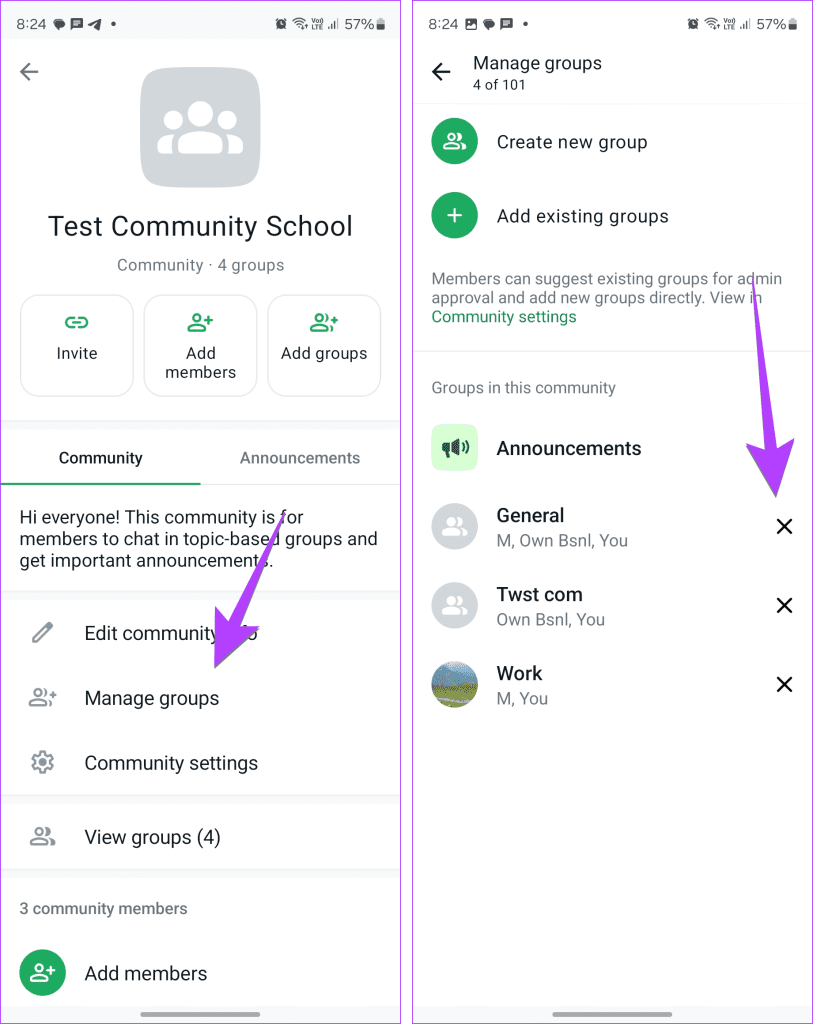
iPhone では、[編集] ボタンをタップし、コミュニティから削除するグループの横にある赤いマイナス (-) アイコンを押します。
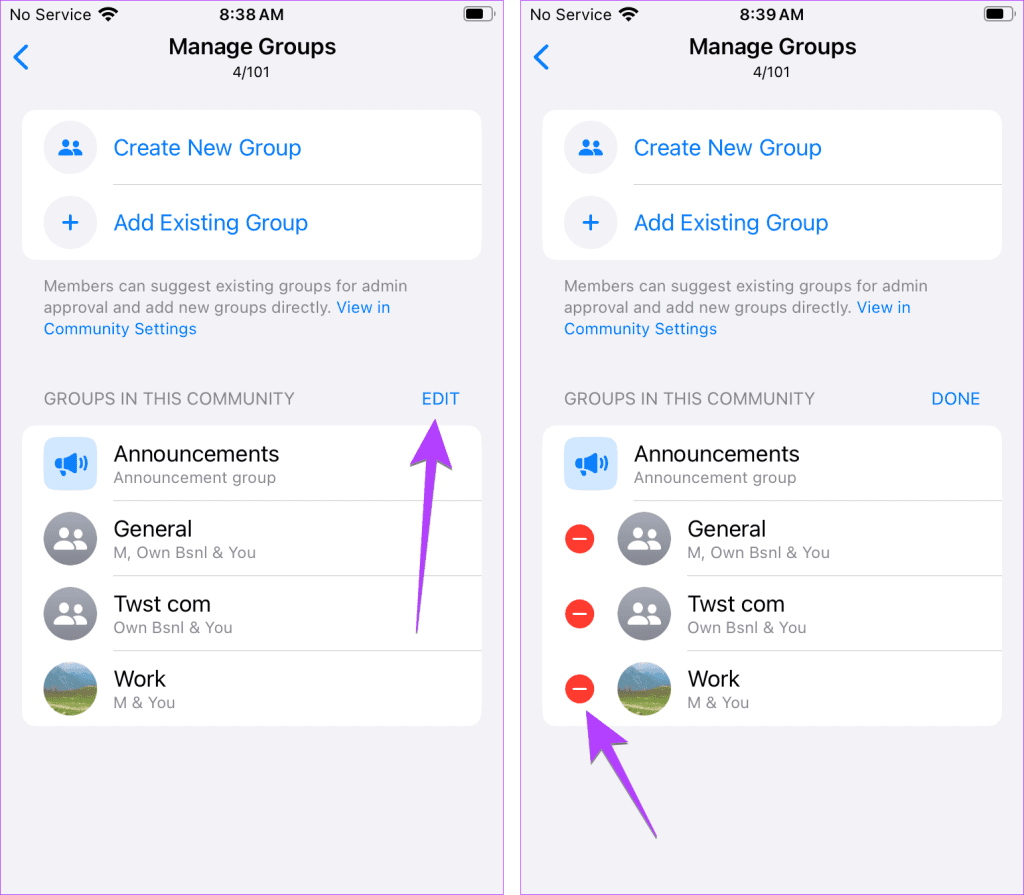
ステップ 6 : 最後に、「削除」をタップします。確認のポップアップが表示されます。 「グループを削除」をタップします。
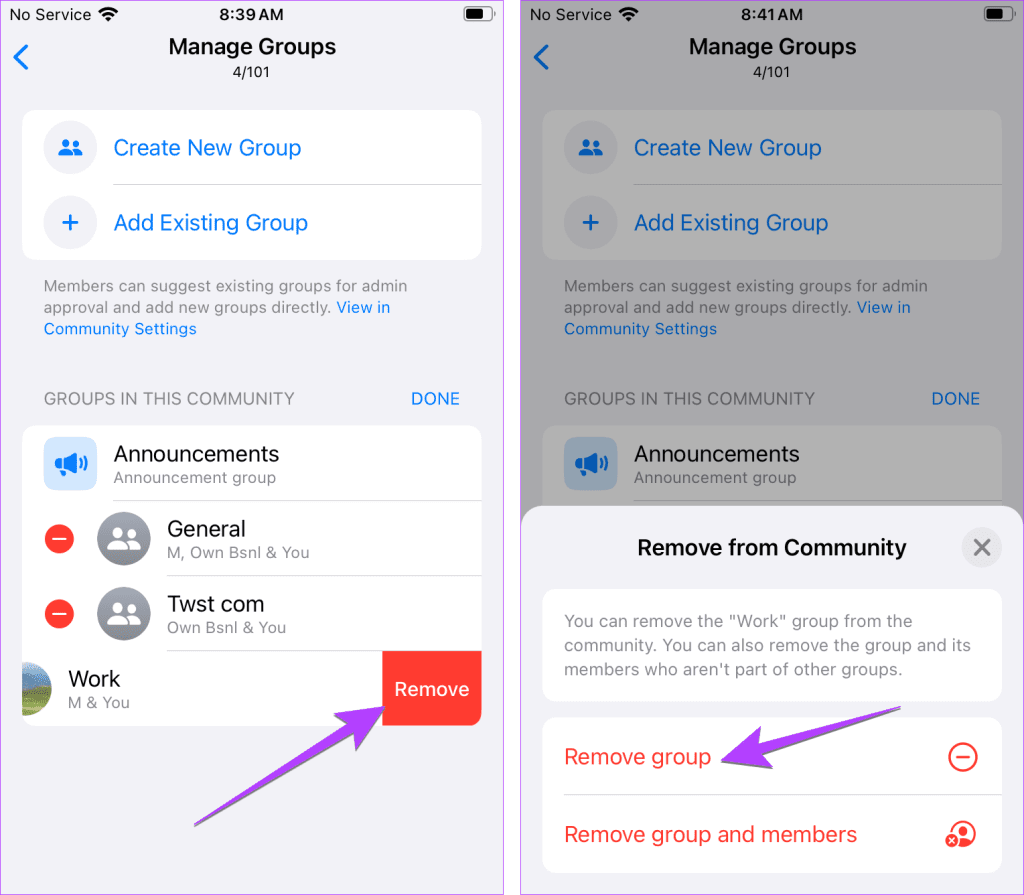
こちらもお読みください: WhatsApp グループ管理者の権限をすべて知る
よくある質問
1. WhatsApp でコミュニティをアーカイブするにはどうすればよいですか?
WhatsApp コミュニティをアーカイブすることはできません。非アクティブ化または終了することのみ可能です。ただし、コミュニティからグループをアーカイブすることはできます。
2. WhatsApp からコミュニティ機能を無効化または削除できますか?
いいえ。この機能を無効にすることはできません。
3. [チャット] タブからコミュニティを削除するにはどうすればよいですか?
コミュニティから退出したにもかかわらず、WhatsApp アプリの [チャット] タブにコミュニティが残っている場合は、携帯電話を再起動します。それでも解決しない場合は、バグの可能性があるため、WhatsApp を更新してください。何も解決しない場合の回避策は、コミュニティの名前を検索し、任意のメッセージ (特に検索結果のメディア メッセージ) をクリックしてコミュニティ チャットを開くことです。コミュニティに入ったら削除してください。もう 1 つの方法は、お知らせグループを開き、お知らせグループ名をタップすることです。下にスクロールして「レポート」をタップします。 「終了」オプションが表示されます。
4. WhatsApp アナウンスグループから退会するにはどうすればよいですか?
WhatsApp のアナウンス グループを離れるには、そのコミュニティを終了します。その後、アナウンス グループからも自動的に削除されます。アナウンス グループを放っておくことはできません。ただし、通知をミュートすることはできます。
5. グループを終了せずに WhatsApp コミュニティを終了するにはどうすればよいですか?
残念ながら、コミュニティを退会すると、そのコミュニティのすべてのグループから削除されるため、それは不可能です。
安全なWhatsApp
WhatsApp コミュニティを削除したら、WhatsApp チャットをロックする方法を学びましょう。また、 WhatsApp Web をパスワードでロックする方法も知ってください。